联想电脑如何使用U盘安装系统(详细教程分享,让您轻松搞定系统安装)
130
2025 / 07 / 29
在现代社会中,电脑已经成为人们日常生活中不可或缺的工具。随着技术的发展,很多用户希望自己安装操作系统,以满足个性化和自定义需求。本文将为大家介绍如何利用U盘来安装系统,特别针对联想电脑进行详细的步骤指导。

准备所需材料和工具
在开始安装系统之前,我们需要准备一个U盘(容量不低于8GB),一台联想电脑和一个可靠的电脑系统镜像文件(ISO格式)。
下载和安装制作工具
我们需要下载并安装一个制作U盘启动盘的工具,常用的有Rufus、UltraISO等。这些工具可以在官方网站上免费下载。
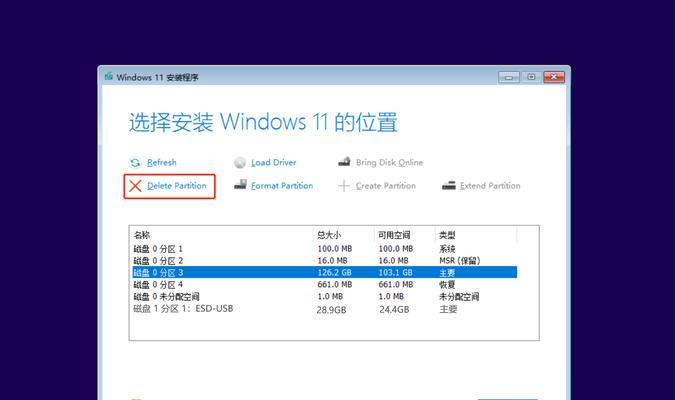
插入U盘并打开制作工具
将U盘插想电脑的USB接口,并打开已经安装好的制作工具。在工具界面中,选择U盘的设备名称。
选择系统镜像文件
在工具界面中,找到“选择镜像文件”的选项,并点击选择对应的系统镜像文件。确保选择的是你需要安装的操作系统版本。
设置U盘引导方式
在工具界面中,找到“引导方式”的选项,并选择“MBR”或“GPT”,根据你的电脑型号和需求进行选择。

开始制作启动盘
在工具界面中,点击“开始”或“制作”按钮,开始制作U盘启动盘。这个过程可能需要一些时间,请耐心等待。
修改联想电脑BIOS设置
重启联想电脑,在开机过程中按下F2或DEL键进入BIOS设置界面。找到“启动顺序”或“BootOrder”选项,将U盘设为首选启动设备。
保存并退出BIOS设置
在BIOS设置界面中,保存之前的修改并退出。电脑将会重新启动。
选择U盘启动
当联想电脑重新启动时,按下F12或其他指定按键,进入启动菜单。选择U盘作为启动设备,并按下回车键。
开始系统安装
联想电脑将从U盘启动,并进入系统安装界面。按照提示进行相关设置,如选择语言、时区、分区等。
完成系统安装
根据安装界面的指示,耐心等待系统安装过程完成。这可能需要一段时间,请保持电脑处于连接电源状态。
重启电脑并拔出U盘
当系统安装完成后,联想电脑将会自动重启。在重启前,请务必拔出U盘,以免再次进入启动菜单。
设置个人偏好
重新启动后,根据个人喜好进行一些系统设置,如添加账户、选择外观等。
安装驱动和软件
为了保证联想电脑正常运行,我们需要安装相应的驱动和常用软件。可以通过官方网站或驱动程序管理软件来完成这一步骤。
享受新系统
现在,您可以享受全新的系统了!自定义个性化设置、安装软件、使用联想电脑上网等,都是您即将面临的有趣任务。
通过本文的教程,我们学习了如何使用U盘来安装系统,并且特别针对联想电脑进行了详细的步骤指导。希望这篇文章能够帮助到大家,让您轻松地完成系统安装,并享受全新的电脑体验。
